今天小编为诶大家分享用AI把真人照片变矢量漫画风格方法,教程很不错,难度也不是很大,推荐过来,大家一起来学习吧!
1.如何用illustrator繪製類似漫畫沾水筆的線條。
2.如何繪製較為標準的標誌或符號。
3.如何利用透明遮罩做出物體光影變化(立體感)。
4.如何製作物件輪廓剪影加粗的外框線。
這是我第一次作教程,除了期望對大家能夠有所幫助外
如有說明不清楚或其他問題,請海涵!!!
BTW,這個製作過程只是我個人習慣的做法,不一定最快速、最簡單、最便捷,
所以如果您有更好的方法,請不要吝嗇讓大家教學相長喔!!!~
還有這是繁體版的軟件,其中有些功能名稱不盡相同,也請各位勉為其難...
感謝各位!!
好,廢話不多說,來看看我是如何把下面這張圖畫出來的吧!!
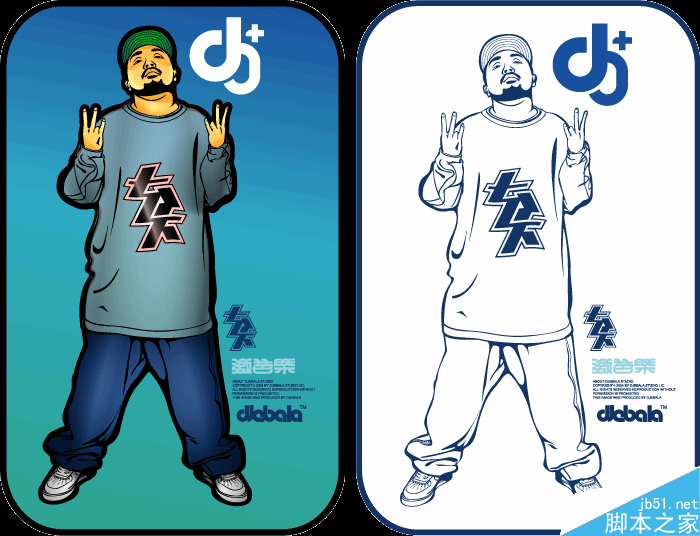
step/1
為底圖選定適合的圖片,掃描後從視窗直接拖曳到工作台上
(像這個機車鳥人就頗適合我們激芭樂的精神!!~~^^*)
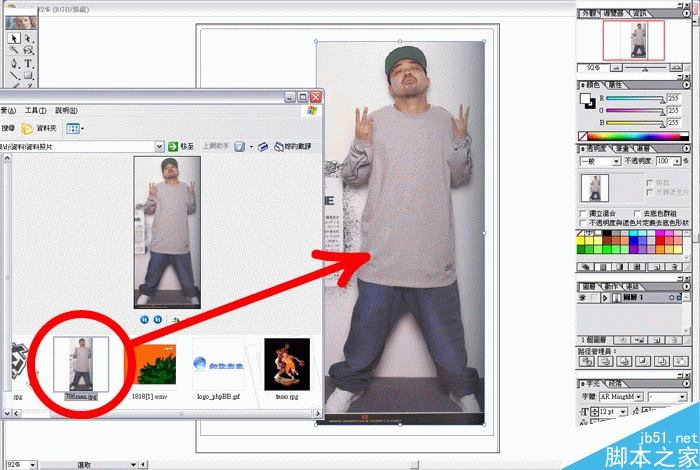
step/2
1.新增一個圖層,輸入名稱為"底圖"。
2.勾選"範本",同時自動出現"模糊影像至__%" ,預設是50%(這樣就夠了)
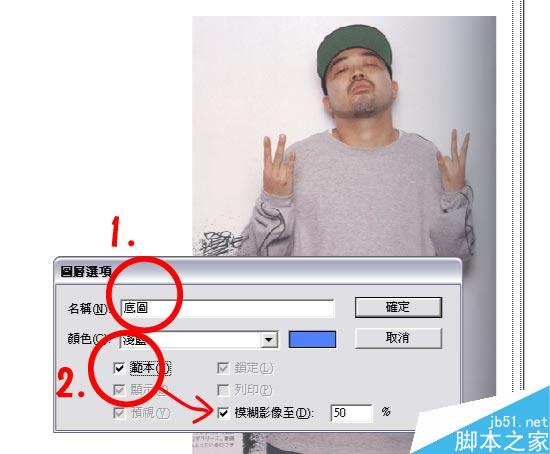
step/3
1.按確定後可以看到圖層視窗出現剛設定的圖層。
2.你的底圖就會變成這樣...方便待會在之上畫圖時不被底圖干擾。
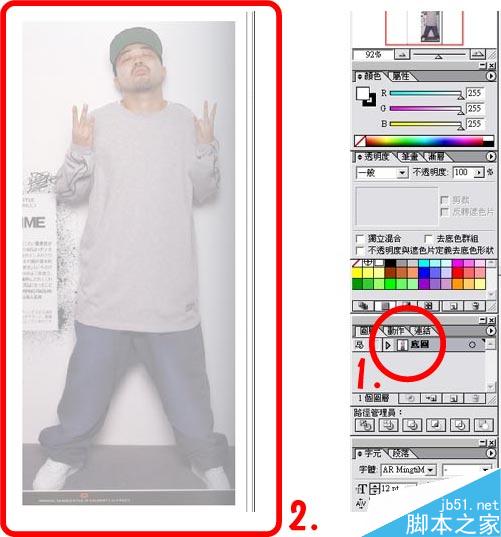
step/4
1.再增加一個圖層,輸入名稱"線稿"。
2.在圖層視窗原來底圖圖層之上又多了一個"線稿"圖層。

step/5
1.開始在線稿圖層展開拉貝茲線作業。
2.可以依據個人習慣從任何地方開始,我則是習慣從頭頂開始畫。
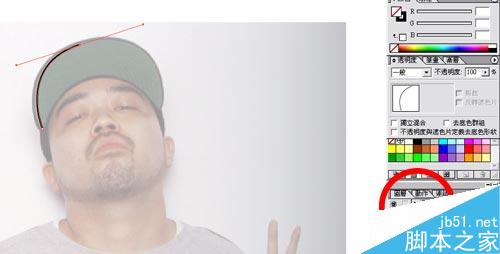
step/6
1.這張圖我打算以先畫邊框,再填色的方式進行,所以腦中先想像邊線的粗細變化,同時往外拉線。












